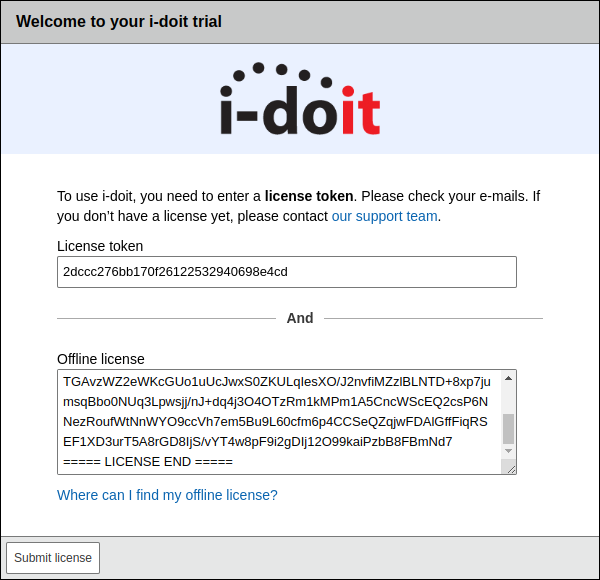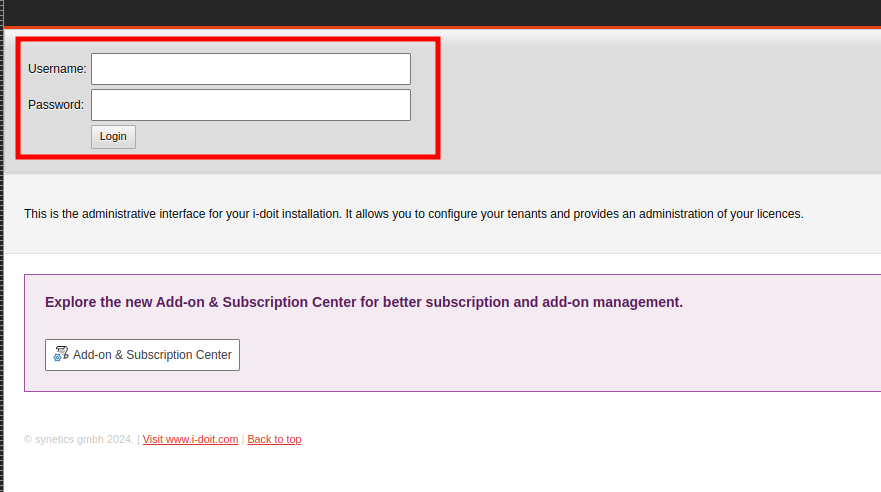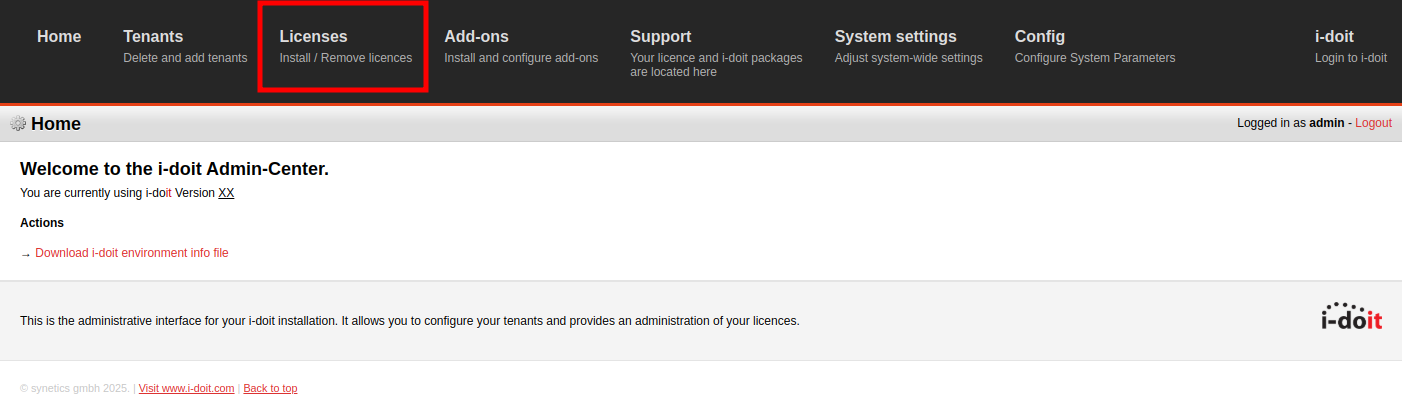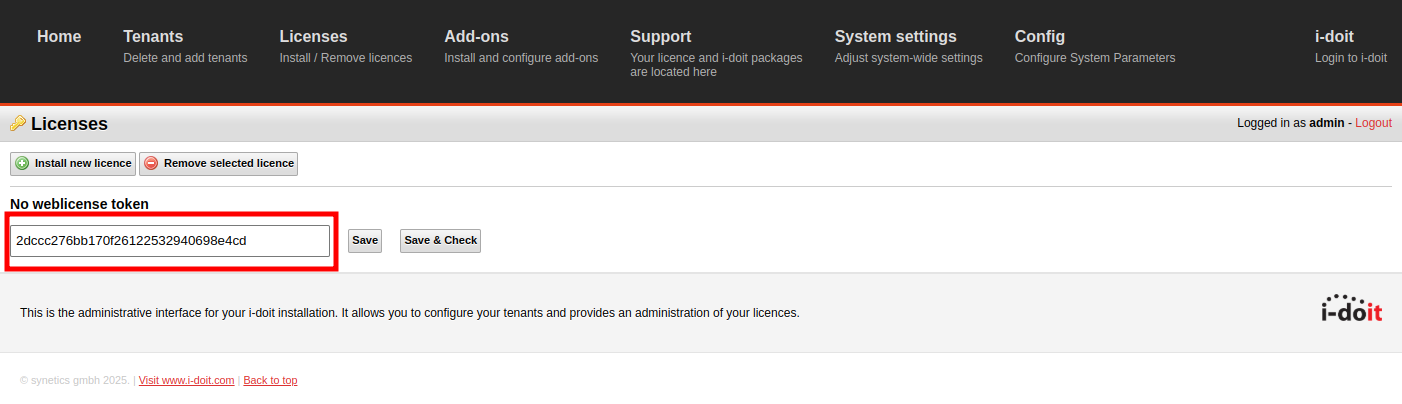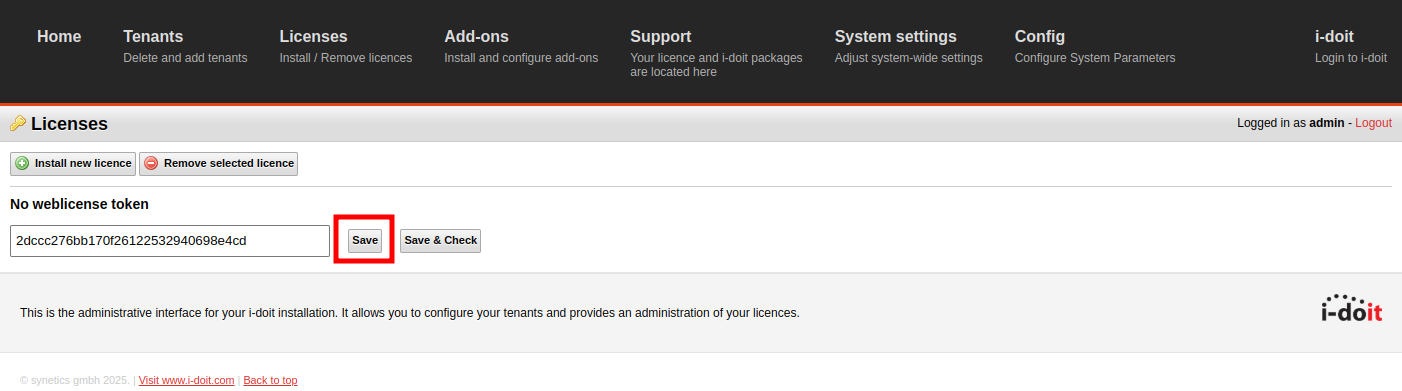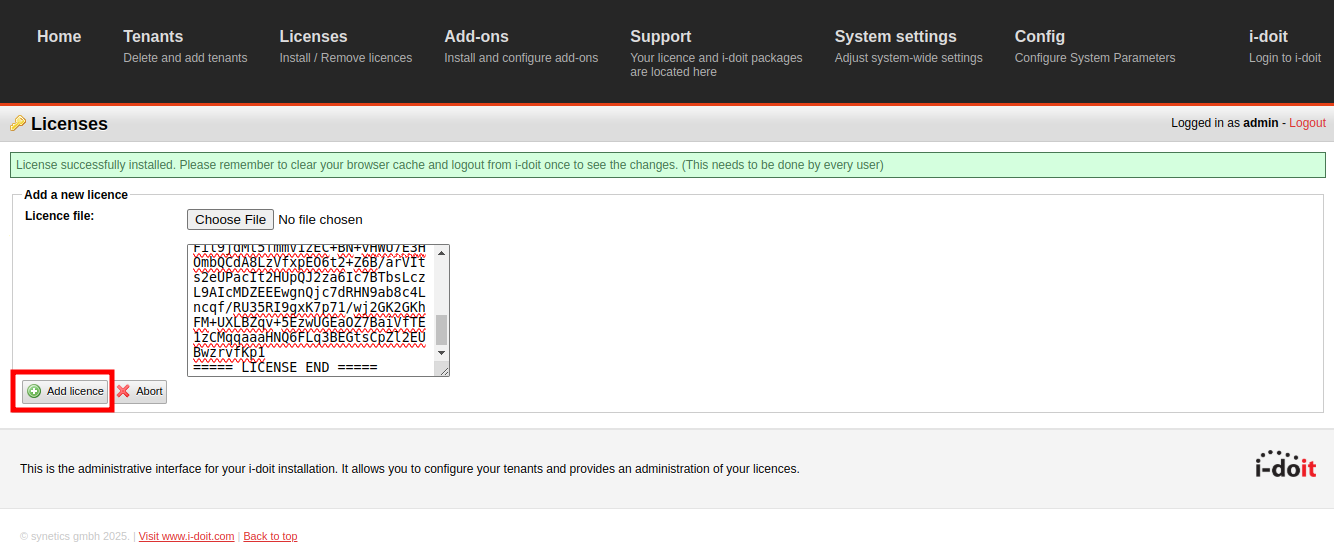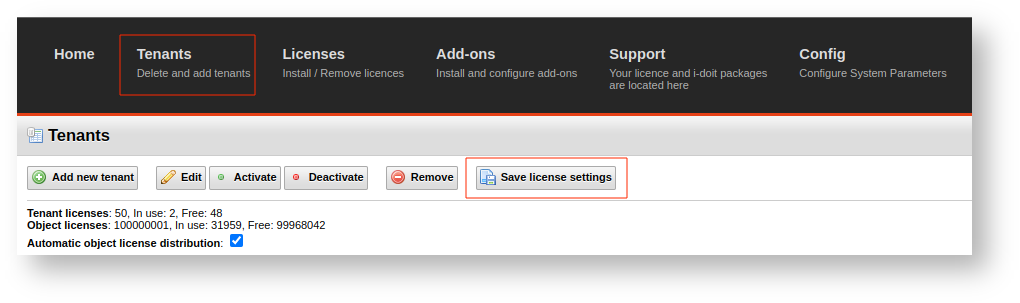Lizenzierung
Die Lizenzierung von i-doit und Add-ons erfolgt über einen license Token. Der license Token wird per E-Mail verschickt. Solltest du den license Token nicht mehr wiederfinden, schau dir bitte den Artikel Den Lizenz Token finden oder zurücksetzen an.
Wie erhalte ich den lizenz Token und die offline Lizenz?#
Wenn du i-doit evaluierst, kontaktiere uns bitte über help.i-doit.com oder help@i-doit.com, um die offline License zu erhalten
Der license Token wird per E-Mail zugeschickt. Die offline License wird im Kundenportal unter https://center.i-doit.com/portal/advanced abgerufen.
- Wie aktiviere ich die i-doit eval/trial, wenn i-doit Zugriff auf das Internet hat?
-
Wie aktiviere ich die i-doit eval/trial, wenn i-doit keinen Zugriff auf das Internet hat?
-
Wie ändere oder aktualisiere ich den i-doit license Token, wenn i-doit Zugriff auf das Internet hat?
Wie aktiviere ich die i-doit eval/trial (online)#
-
Rufe die i-doit Installation über den Browser auf und logge dich mit den standard Benutzerdaten ein. Infos unter Erstanmeldung
-
Nach dem Login erscheint ein Popup Fenster, dort wird der license Token eingetragen, der per E-Mail erhalten wurde.
Wie aktiviere ich die i-doit eval/trial (offline)#
-
Rufe die i-doit Installation über den Browser auf und logge dich mit den standard Benutzerdaten ein. Infos unter Erstanmeldung
-
Nach dem Login erscheint ein Popup Fenster, dort wird der license Token eingetragen, der per E-Mail erhalten wurde.
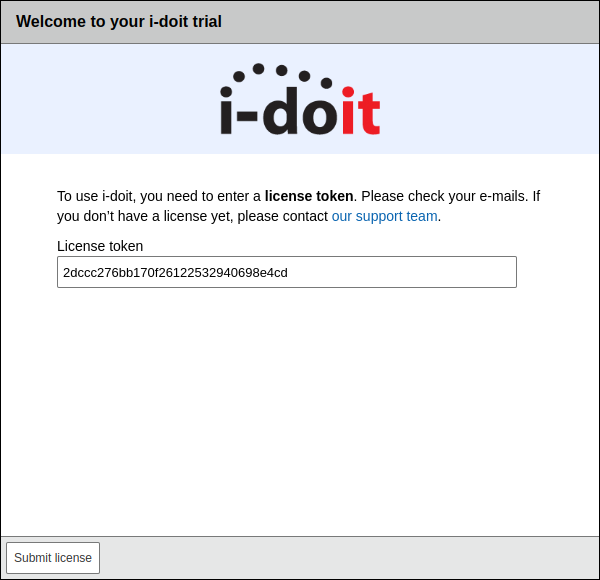
-
Nach kurzer Zeit erkennt i-doit, dass keine Internetverbindung verfügbar ist und fordert zusätzlich zum license Token den offline license an.
Kontaktiere uns bitte über help.i-doit.com oder help@i-doit.com, um die offline license zu erhalten
Wie ändere oder aktualisiere ich den i-doit license Token? (online)#
-
Rufe die i-doit Installation über den Browser auf. Um in das Admin-Center zu gelangen klicke auf den Link in der Anmeldemaske.
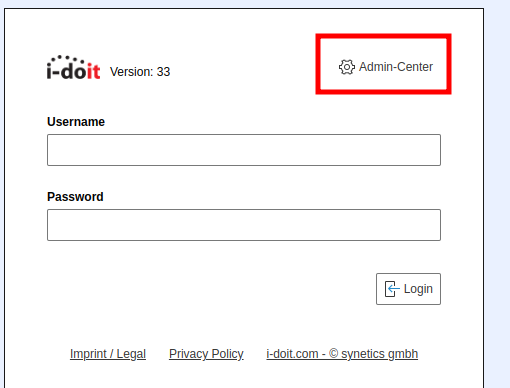
-
Als nächstes müssen die Anmeldedaten eingeben werden, die bei der Installation von i-doit für das Admin-Center vergeben wurden.
Wenn du die Eval Variante verwendest, dann nutze
adminals Username undadminals Password.
Wenn du die Eval Appliance verwendest, dann nutzeadminals Username undidoitals Password. -
Klicke auf den Save & Check Button. Nun wird der License Token vom Lizenzserver geprüft und i-doit ist lizenziert.
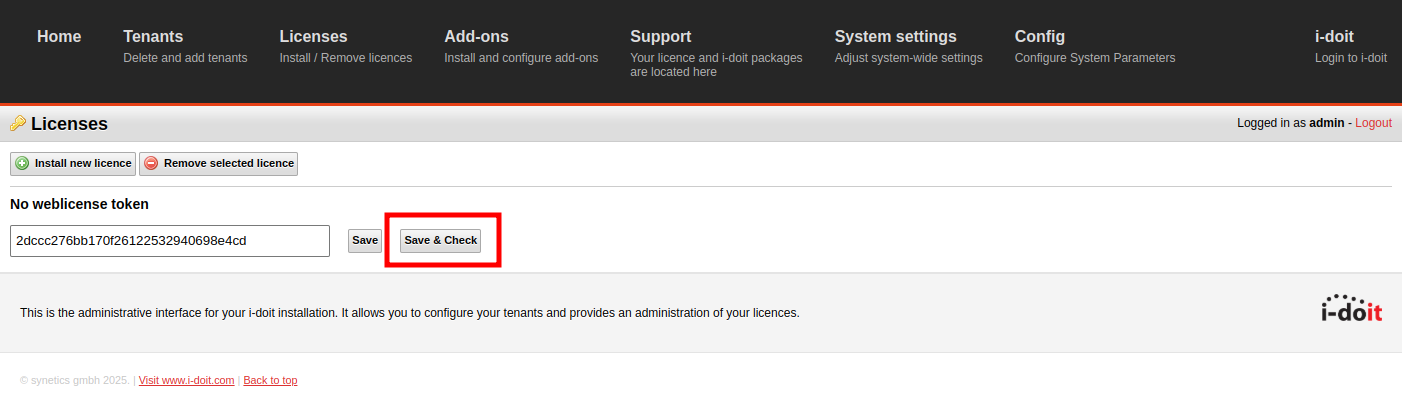
Wie ändere oder aktualisiere ich den i-doit license Token? (offline)#
-
Logge dich in das Kundenportal ein und kopiere die offline License im Reiter Advanced.
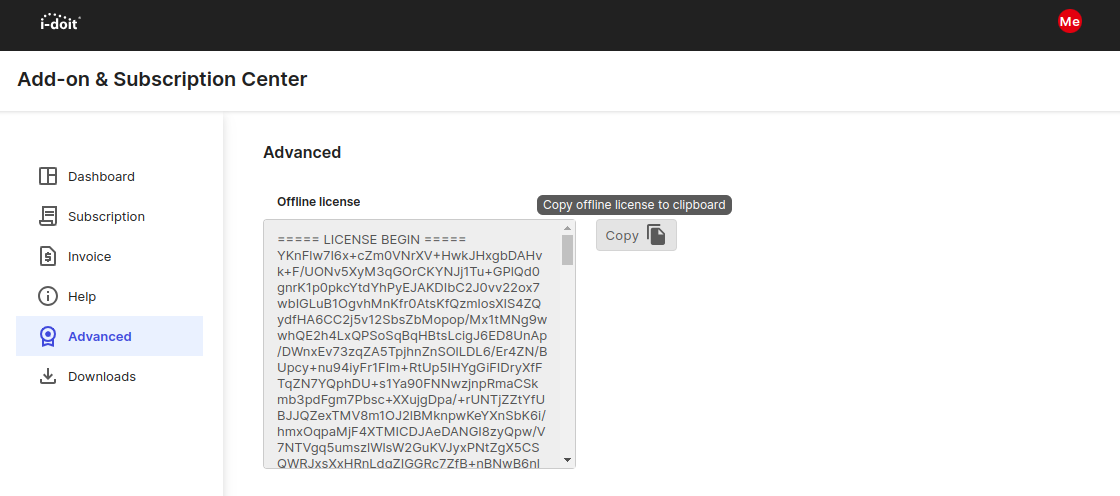
-
Rufe die i-doit Installation über den Browser auf. Um in das Admin-Center zu gelangen klicke Sie auf den Link in der Anmeldemaske.
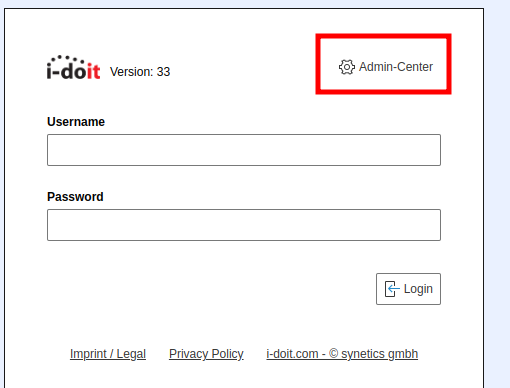
-
Als nächstes müssen die Anmeldedaten eingeben werden, die bei der Installation von i-doit für das Admin-Center vergeben wurden.
Wenn du die Eval Variante verwendest, dann nutze
adminals Username undadminals Password.
Wenn du die Eval Appliance verwendest, dann nutzeadminals Username undidoitals Password. -
Nachdem der License Token gespeichert wurde, klicke auf den Install new license Button.

-
Hier wird das Feld angezeigt, in das die gesamte offline License kopiert werden muss. Woher du die offline License bekommst. kannst du hier nachlesen.
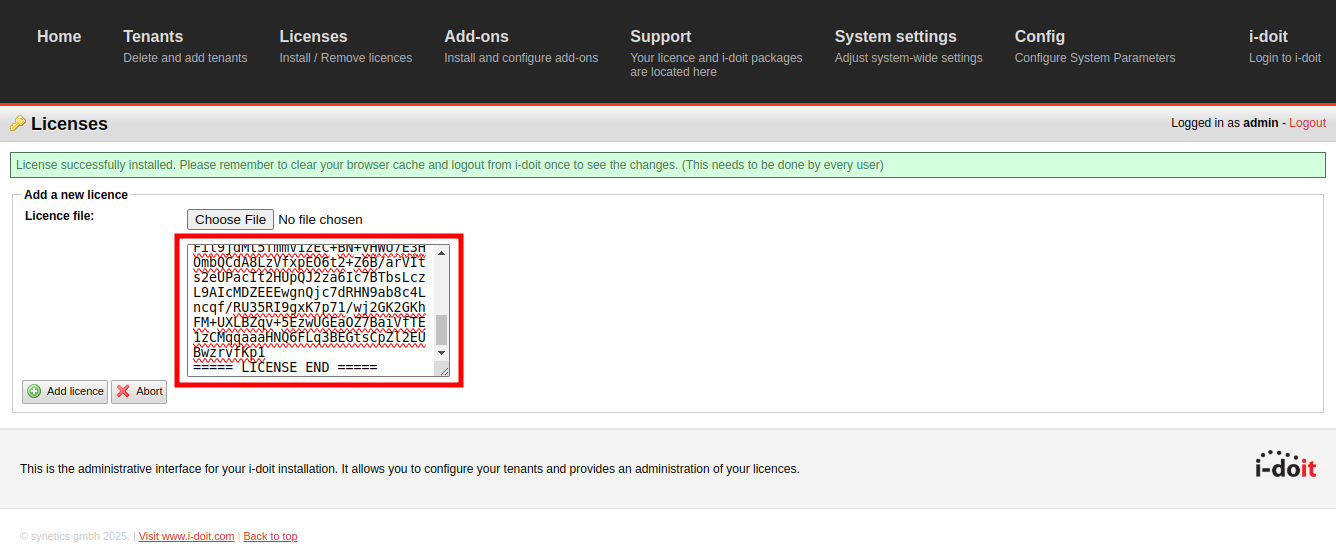
-
Der License Token wird mit dem offline License verifiziert und es werden alle damit verbundenen Lizenzen angezeigt.
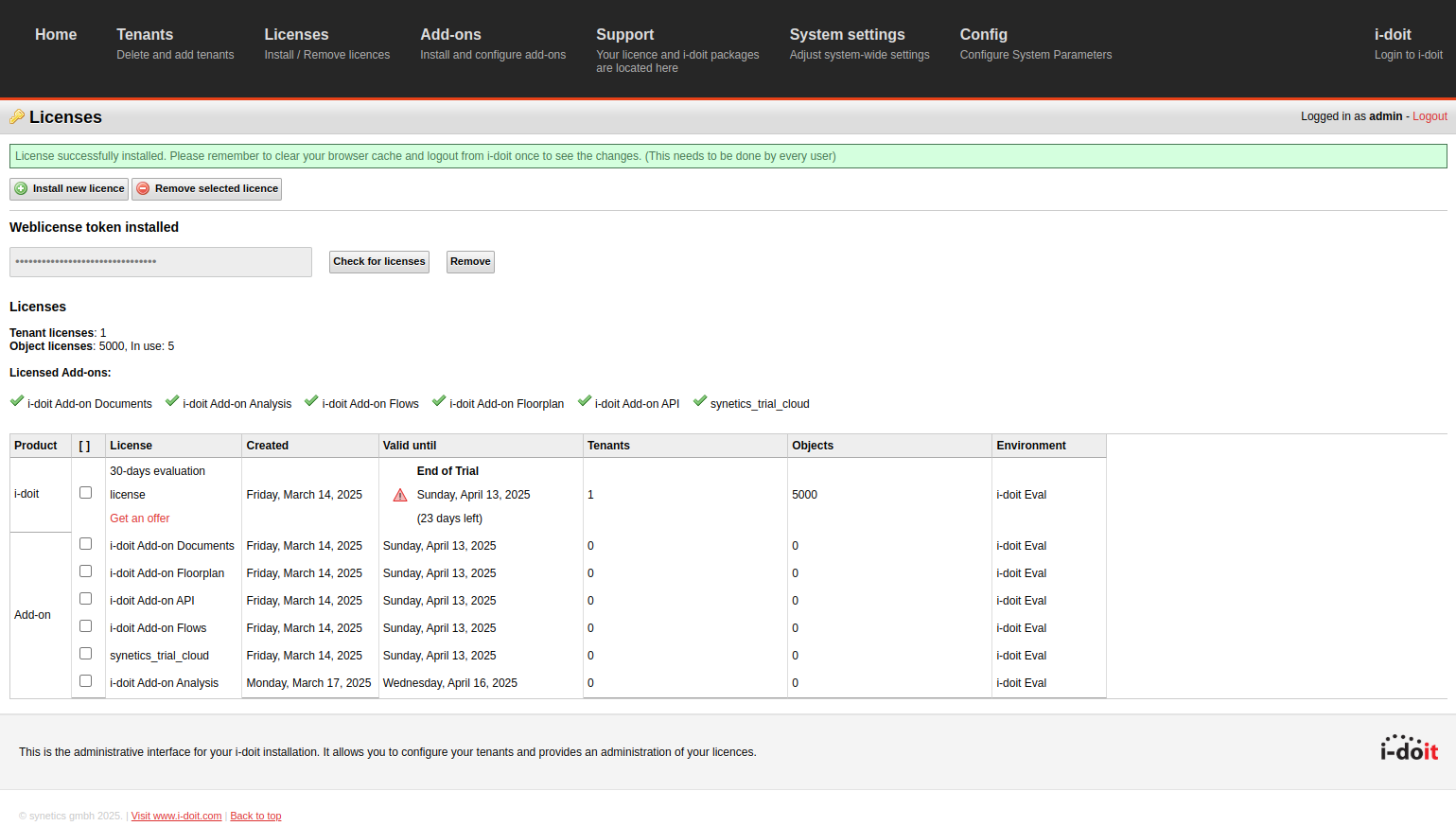
FAQ#
Kompatibilität der Token
Der Lizenz Token können ab i-doit Version 1.12.2 verwendet werden Der offline Lizenz kann erst mit i-doit Version 1.15 verwendet werden
Neuanmeldung nötig
Wird eine Lizenz erfolgreich eingespielt, kann es dennoch vorkommen, dass beim Weiterarbeiten mit i-doit ein Hinweis erscheint, es sei keine gültige Lizenz aktiviert. Hier hilft es, sich mit dem derzeitigen Benutzer ab- und wieder anzumelden.
Firewall freigaben um das Add-on & Subscription Center in i-doit zu verwenden#
Um das Add-on & Subscription Center in i-doit zu verwenden sind womöglich einige Freigaben in der Firewall notwendig. Welche Hostnamen und IP-Adressen i-doit verwendet, wird im Artikel Sicherheit und Schutz beschrieben.
Die Lizenz ist gültig aber i-doit zeigt an, dass es nicht lizenziert ist?#
Öffne den Reiter Tenants im Admin-Center. Bitte beachte, dass im Reiter Tenants konfiguriert werden kann, wie viele Objektlizenzen einem Mandanten zugewiesen werden. Auch wenn nur ein einzelner Mandant existiert, kann eine ausgeschaltete automatische Lizenzverteilung dafür sorgen, dass nicht alle Objektlizenzen genutzt werden. Sollte dies der Fall sein, kann diese einfach aktiviert werden und wird mit einem Klick auf Speichern übernommen.